Los MacBook Air/Pro son genios del diseño. Es notablemente delgada y ligera. Portable y poderosa al mismo tiempo. Es así como Mac capturó los corazones de millones de usuarios. Con el paso del tiempo, ha mostrado una disminución menos deseable en su funcionamiento. Aunque Mac ejecuta un sistema el cual puede mantener el dispositivo limpio y seguro, se está desgastando de algunas formas.
Lee también: Cómo limpiar el disco duro de mi Mac OS X
Los signos directamente perceptibles son el espacio de almacenamiento cada vez más reducido, así como el incremento en la lentitud de funcionamiento. Podrá ser que intencionalmente o de forma inadvertida creamos algunos contenidos inútiles tales como archivos duplicados, especialmente archivos de música en el MacBook Air/Pro. Con el propósito de acelerar el funcionamiento de la Mac, deberías limpiar tu Mac. Así que ¿cómo eliminar las canciones repetidas en Mac? ¿Alguna idea? ¿No? Por qué no te deslizas hacia abajo y sigues leyendo este artículo.
Método 1: Usar iTunes para localizar y eliminar canciones duplicadas en Mac
iTunes es actualmente una gran ayuda para la Mac. En este caso, puedes recurrir a iTunes para encontrar y eliminar las canciones duplicadas. iTunes tiene una función incluida la cual es útil para eliminar canciones y videos duplicados en tu biblioteca de iTunes. Sin embargo, solo está disponible para contenidos en iTunes.
Paso 1. Ejecuta la última versión de “iTunes” en tu Mac.
Nota: Si se te solicita que actualices iTunes, por favor actualízalo.
Paso 2. Haz clic en la opción “Biblioteca” en la interfaz y ve hasta la opción “Canciones” en el panel izquierdo.
Paso 3. Selecciona “Archivo” en el menú en la columna superior.
Paso 4. Escoge “Biblioteca” desde el menú extraíble y haz clic en “Mostrar elementos duplicados”.
Ten en cuenta que iTunes te mostrará una lista de los elementos duplicados uno al lado del otro. Puedes recurrir a la lista y revisar los que podrías eliminar.
Paso 5. Marca los duplicados y elimílalos.
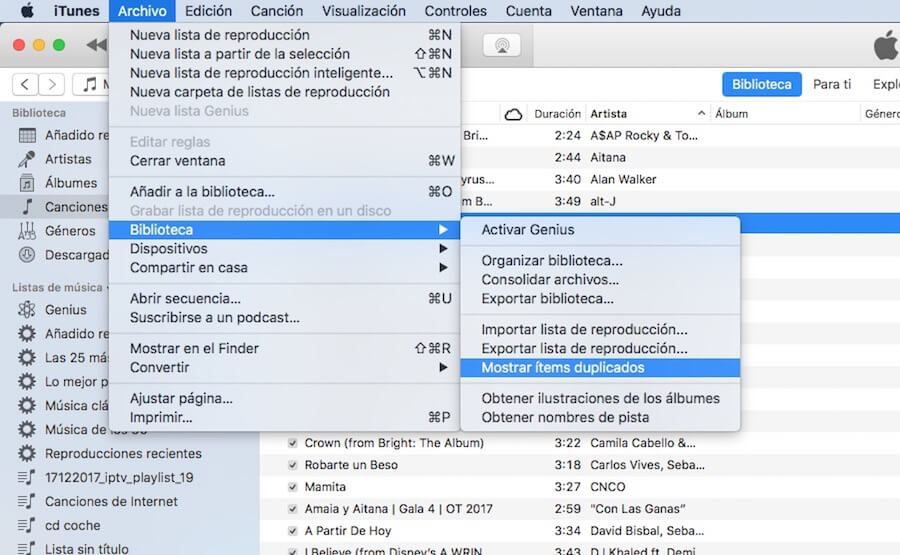
Método 2: Limpiar archivos de música con un solo clic en la MacBook Air/Pro.
En realidad, si iTunes es la única fuente con la que compras y descargas archivos de música. Afortunadamente para ti. Es un juego de niños el eliminar canciones duplicadas por medio de iTunes. Nota que este método solo funciona para eliminar estos elementos desde el almacenamiento de iTunes. Ejecuta iTunes y haz clic en “Biblioteca” > “Canciones” > “Mostrar elementos duplicados”. Esto podría tardar algo de tiempo en escanear los duplicados. Luego por favor destaca los elementos deseados y elimínalos.
Además de iTunes, también es recomendado un programa profesional para detectar música repetida para Mac, tal como FonePaw MacMaster. Este soporta la limpieza de todos los archivos duplicados almacenados en tu MacBook Air/Pro y cuenta con más funciones. ¿Por qué no intentarlo haciendo clic en el botón a continuación?
Paso 1. Abrir MacMaster en Mac
Cuando la instalación finalice, por favor ejecuta la aplicación en “Launchpad”. En este momento, verás el aparecer el panel, el cual te permite monitorear cosas como el “Uso del CPU”, “Uso de la Batería” (solo para MacBook), “Uso de Memoria” y otros. Haz clic en “Buscador de Duplicados” para ingresar al siguiente paso.
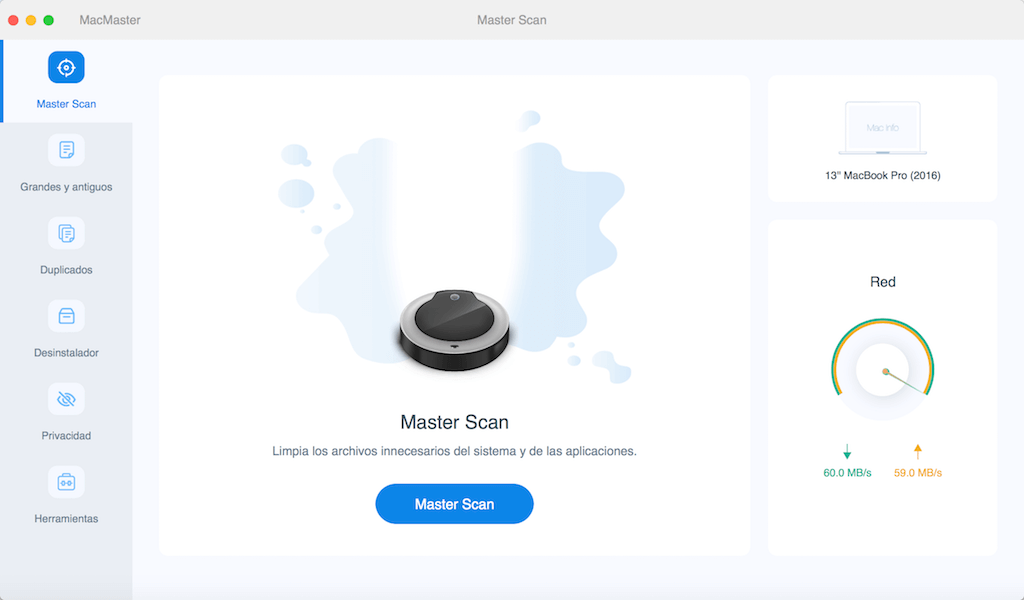
Paso 2. Seleccionar las carpetas para escanear los duplicados
Cuando cambias a “Buscador de Duplicados”, verás una pantalla similar a la siguiente. Ahora, por favor haz clic en el botón “Cambiar Ruta” y navega a los archivos que quieres escanear. Luego, haz clic en “Abrir” y presiona la pestaña “Analizar” para iniciar a escanear estas carpetas.
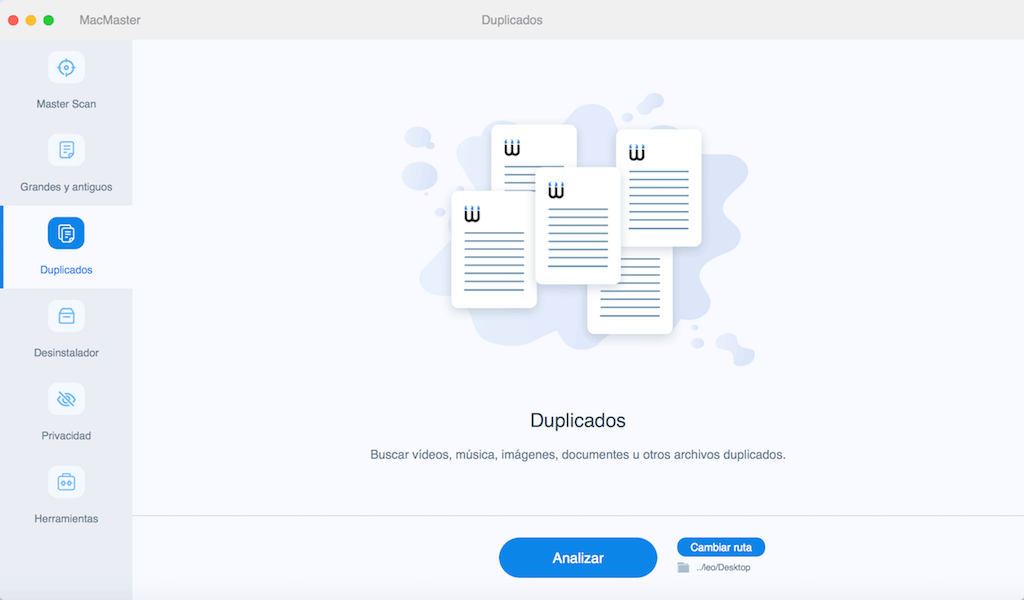
Nota: Los archivos con la misma extensión mismo tamaño serán detectados como archivos duplicados. Por ejemplo, si tienes dos canciones y ambas son archivos MP3 con el tamaño de 15.3 MB en tu Mac, la aplicación escaneará y las reconocerá como duplicados.
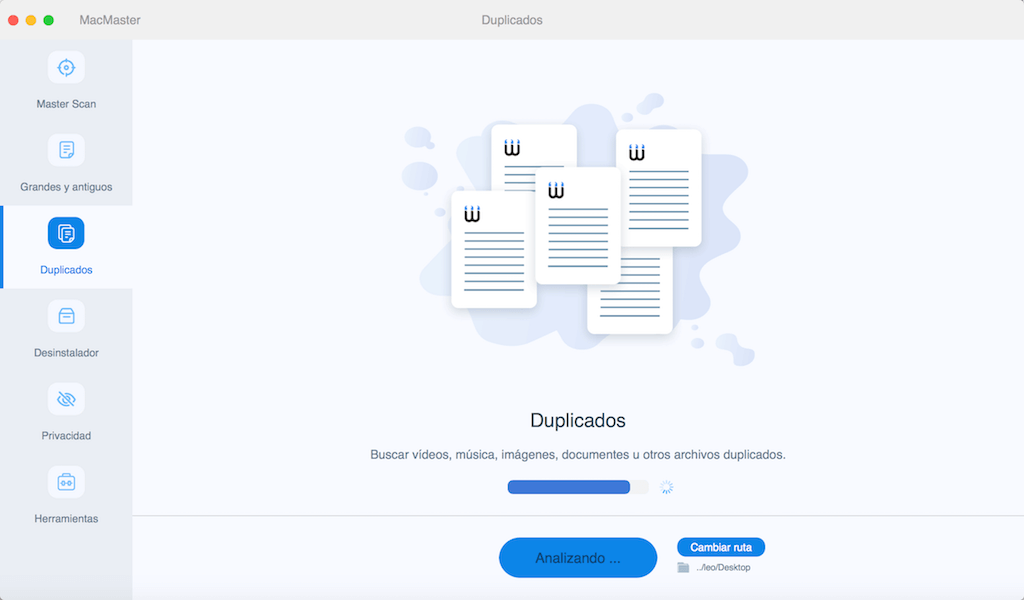
Paso 3. Marcar y eliminar las canciones duplicadas
El proceso de escaneo será completado en breve. Luego, podrás previsualizar todos los duplicados en la MacBook. Hay algunos elementos en la barra lateral izquierda, por favor selecciona “Música” en la parte superior para ver archivos de música únicamente.
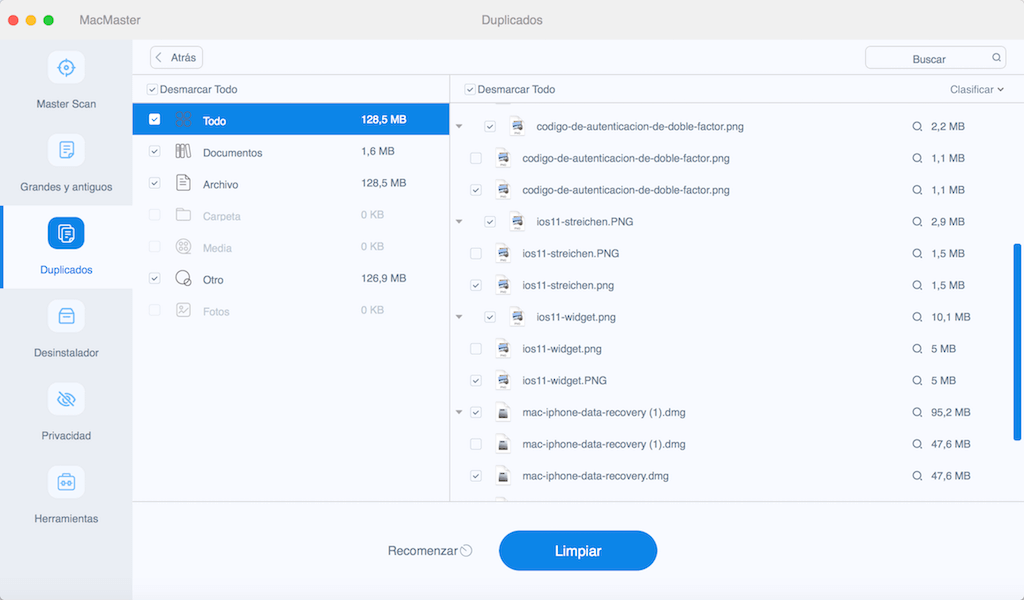
Se te pedirá que confirmes la selección por favor revísala con cuidado. Una vez que elimines los archivos, no podrás encontrarlos y recuperarlos desde la papelera de reciclaje.
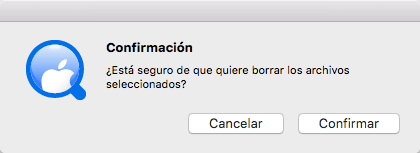
Cuando los elementos son removidos con éxito, el dato aparecerá en la parte inferior indicando el tamaño que se ha limpiado en tu Mac.
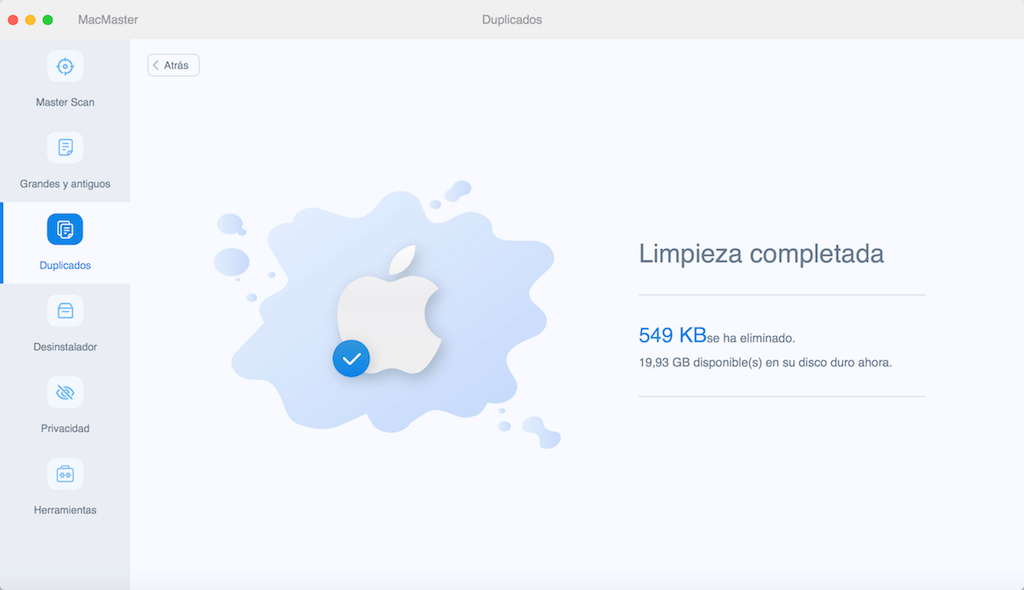
Es un alivio para tu MacBook perder esta carga. Ahora prueba si tu MacBook Air/Pro está funcionando a la misma velocidad que solía hacerlo. Por favor diviértete con tu Mac.

- Mejores trucos
- Qué hacer si el sistema Mac ocupa mucho espacio - 5 soluciones
- 5 mejores programas para limpiar Mac OS X
- Limpiar registro Mac: Cómo borrar los registros de un programa en Mac
- Qué es y cómo borrar el almacenamiento purgable en tu Mac
- Cómo eliminar archivos duplicados en Mac con sólo un clic
- [Consejos] Qué hacer si no puedo vaciar la papelera de mi Mac
- Qué es y cómo limpiar Otros en el almacenamiento Mac
- Qué es Otros volúmenes del contenedor en Mac y cómo borrarlo

